Когато ASUS Armory Crate не успее да открие вашата RAM памет, синхронизирането на нейното живо RGB осветление с компонентите на вашия компютър се превръща в предизвикателство, което намалява цялостното ви изживяване при настройка. За щастие има няколко действени стъпки, които можете да предприемете, за да отстраните и разрешите този проблем бързо.
Отстраняване на проблеми с откриването на RAM на ASUS Armory Crate
1. Преинсталирайте RGB приложенията
Стартирането отначало със софтуера за RGB често може да изясни проблемите с откриването. Следвайте тези стъпки:
- Щракнете върху бутона Старт и изберете Настройки .
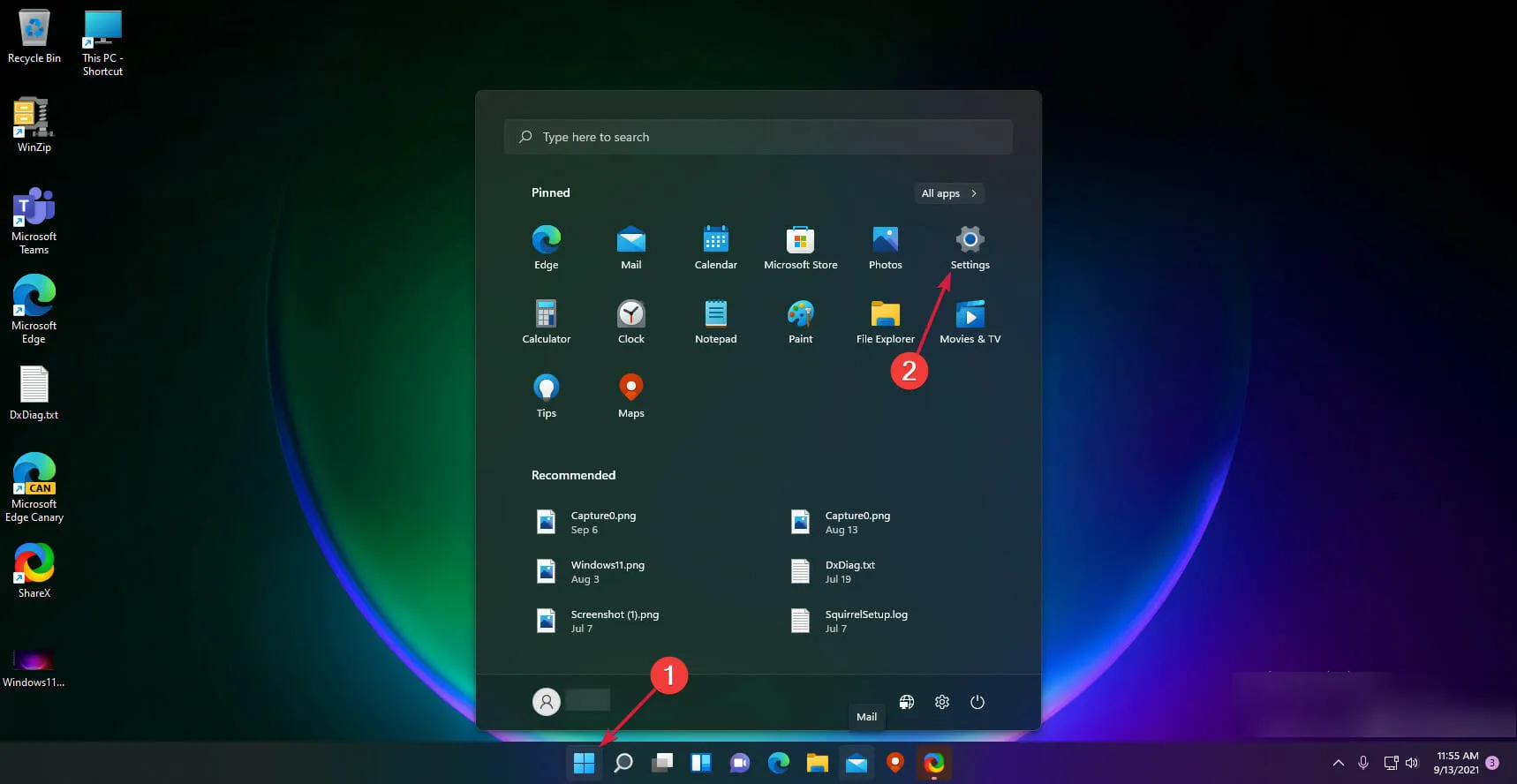
- Отидете до Приложения , след което изберете Инсталирани приложения .
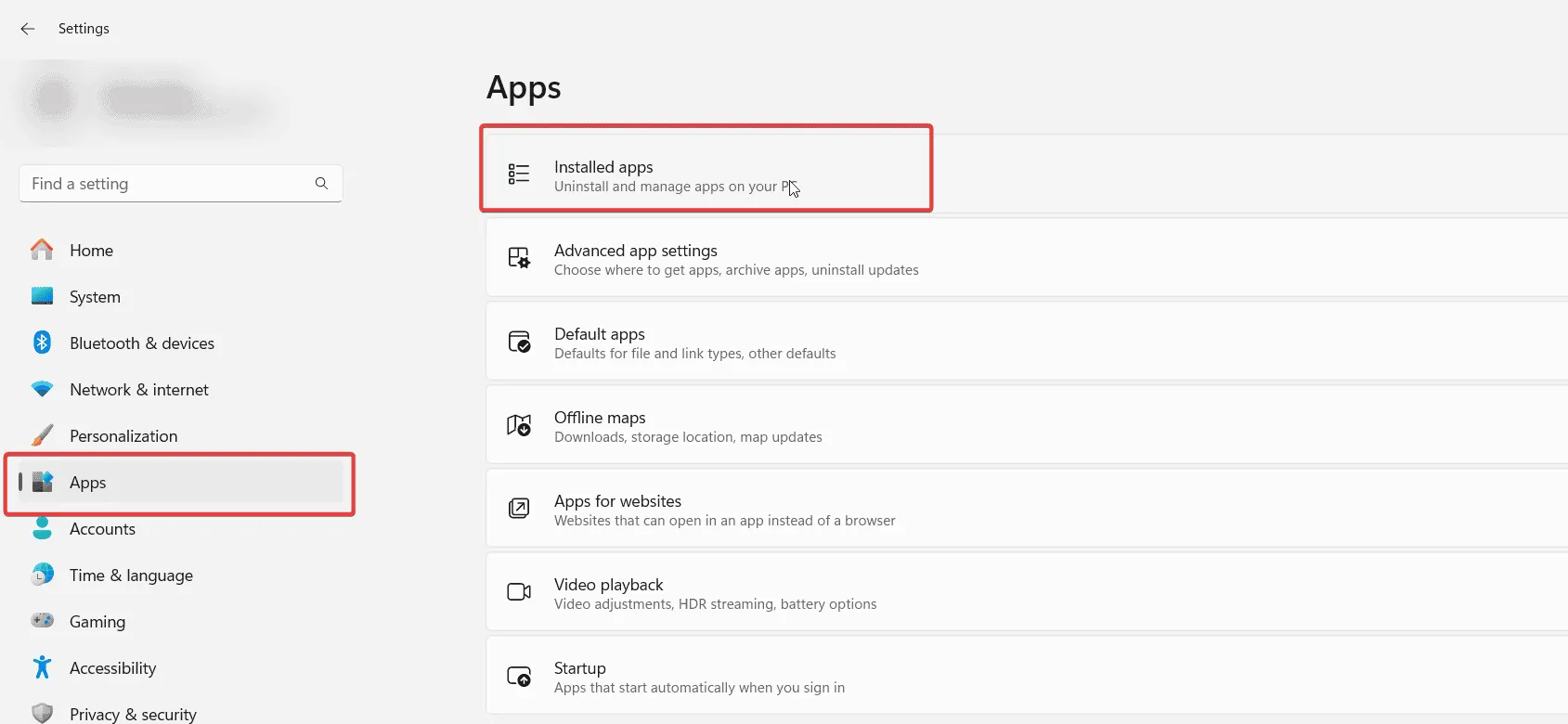
- Деинсталирайте всеки RGB софтуер, като щракнете върху трите точки до всяка програма и изберете Деинсталиране .
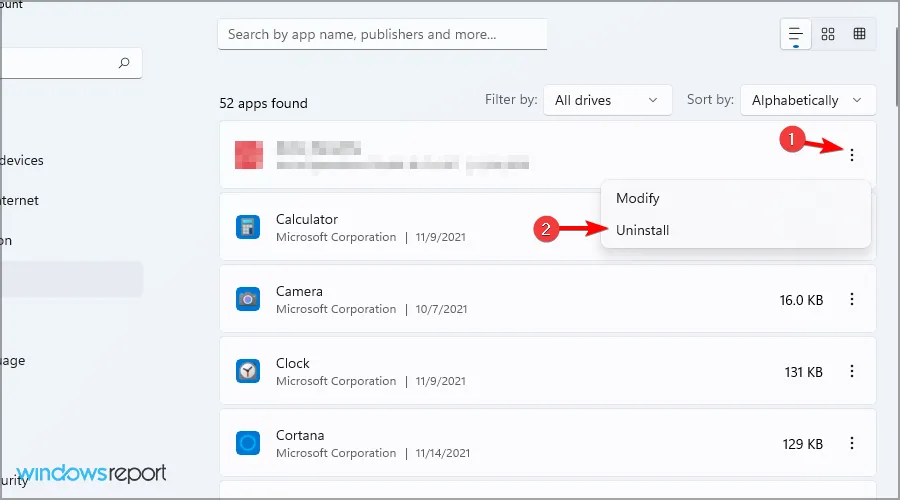
- След като премахнете софтуера, изключете компютъра и го изключете от контакта.
- Изчакайте минута, преди да свържете отново и включите системата.
- Преинсталирайте необходимия RAM RGB софтуер заедно с всички необходими добавки.
- Ако използвате iCUE, не забравяйте да активирате функцията Enable Full Software Control .
- Накрая изтеглете и инсталирайте ASUS Armory Crate.
Някои потребители предполагат, че простото преинсталиране на Armory Crate и позволяването му да обработва актуализации също може да бъде ефективно, така че не се колебайте да проучите тази опция.
2. Превключете към Aura Sync като алтернатива
Ако проблемите продължават, помислете за преминаване към Aura Sync, което често осигурява по-стабилно изживяване:
- Още веднъж премахнете всеки съществуващ RGB софтуер.
- Посетете страницата за изтегляне на Aura Sync, за да получите самостоятелния софтуер.
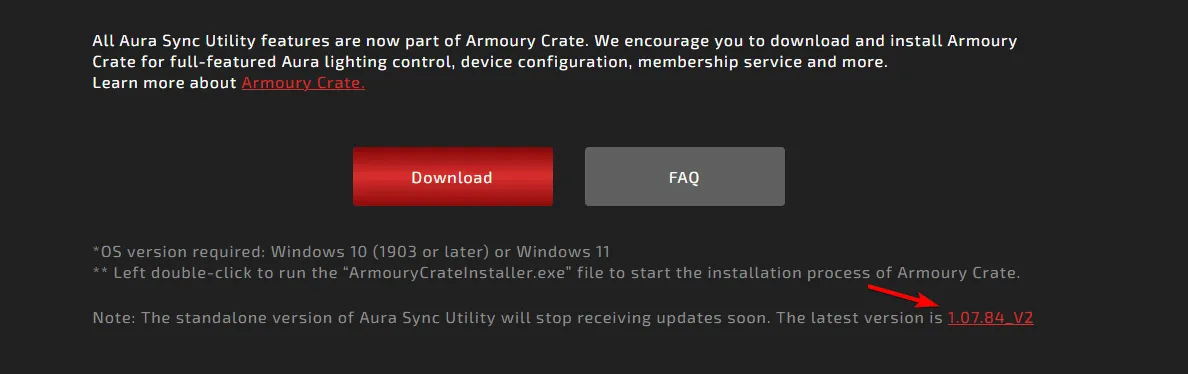
- Извлечете изтеглените файлове и първо инсталирайте LightingService от папката Lighting_Control , като стартирате файла AuraServiceSetup .
- Продължете към папката за управление на осветлението и изпълнете инсталационния файл там.
- След инсталирането проверете дали проблемът с откриването на RAM е разрешен.
3. Нулирайте настройките на BIOS
Понякога настройките на BIOS може да повлияят на откриването на RAM. Ново нулиране може да поправи това:
- Рестартирайте вашия компютър.
- Непрекъснато докосвайте F2или Delпо време на зареждане, за да влезете в BIOS.
- Намерете опцията за настройка, за да заредите стойностите по подразбиране, потвърдете и рестартирайте компютъра.
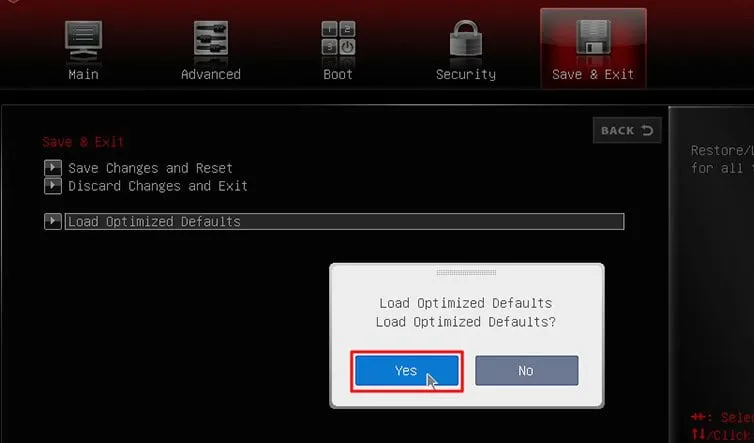
4. Актуализирайте своя BIOS
Поддържането на вашия BIOS актуален може да разреши проблеми със съвместимостта:
- Влезте в BIOS, за да прецените дали има налична актуализация за вашата дънна платка ASUS.
- Консултирайте се с ръководството на дънната платка за подробни инструкции за актуализиране.
- Като алтернатива можете да използвате самия ASUS Armory Crate, за да проверите за актуализации на BIOS.
След актуализацията вашата RAM в идеалния случай трябва да бъде разпозната от системата.
Имайте предвид, че докато много потребители съобщават за проблеми конкретно с откриването на Corsair RAM в ASUS Armory Crate, този проблем може да обхване различни марки и модели. Важно е да се уверите, че вашият RGB софтуер е инсталиран правилно и в правилната последователност.
Проблемите с откриването не са ограничени до RAM; ако имате проблеми с други компоненти, имаме налично специално ръководство за по-нататъшно отстраняване на неизправности.
Допълнителни прозрения
1. Защо моята RAM не се открива от ASUS Armory Crate?
Проблемите с откриването на RAM в ASUS Armory Crate могат да възникнат от няколко фактора, включително остарели драйвери, несъвместим RGB софтуер или неправилни настройки на BIOS. Следването на стъпките за преинсталиране на RGB приложения, нулиране и актуализиране на вашия BIOS може да помогне за смекчаване на тези проблеми.
2. Мога ли да използвам друг RGB софтуер с моята дънна платка ASUS?
Да, докато ASUS Armory Crate и Aura Sync се препоръчват за безпроблемна съвместимост с хардуера на ASUS, можете да използвате алтернативен RGB софтуер. Възможно е обаче да изпитате конфликти или ограничена функционалност, ако няколко RGB приложения се изпълняват едновременно.
3. Безопасно ли е да нулирам моя BIOS?
Нулирането на вашия BIOS като цяло е безопасно и обичайна стъпка за отстраняване на неизправности, използвана за възстановяване на настройките до фабричните настройки по подразбиране. Просто се уверете, че знаете как да преконфигурирате всички персонализирани настройки след това, като например приоритети за зареждане или хардуерни конфигурации.
Вашият коментар